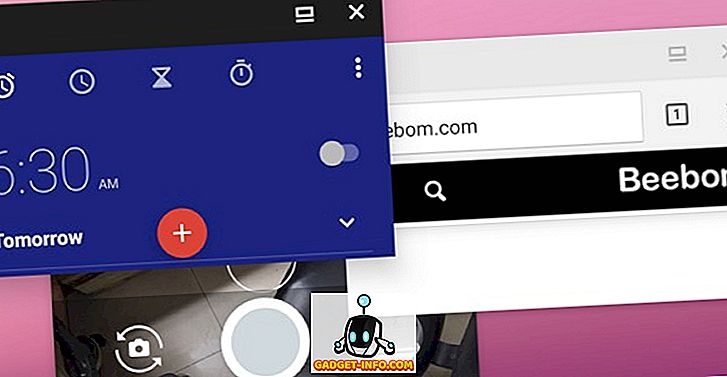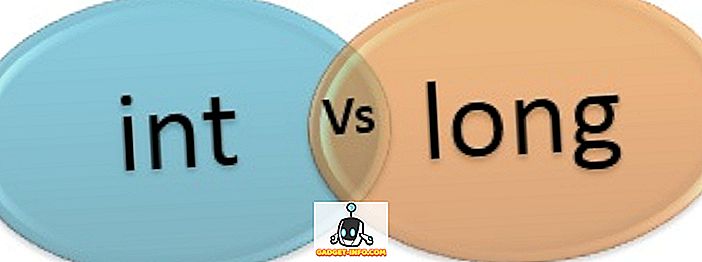Hvis du noen gang har hørt om en flott bittorrent-fil mens du er på jobb, eller et annet sted, kan du ikke enkelt laste den ned (eller ikke ble tillatt på grunn av nettverkspolitikk), et bra alternativ bruker Transmissions webgrensesnitt. Transmisjon er en lett bittorent klient tilgjengelig for Mac og Linux (med en eksperimentell Windows-konstruksjon også tilgjengelig), som inkluderer et enkelt konfigurerbart webgrensesnitt. Slik bruker du det.
Installere overføring
Hvis du ikke allerede har Overføring på datamaskinen, kan du hente den fra hovednedlastingssiden, funnet her:

Linux-brukere bør kunne installere pakken fra distribusjonens programvarebeholdere, mens Mac-brukere bare kan laste ned et diskbilde, som bare må monteres og applikasjonspakken slettes til Programmer-mappen (eller til skrivebordet, eller hvor du ellers Jeg vil gjerne holde det). Det er ikke mye vanskeligere å installere for Windows-brukere. Gå til nedlastingssiden og ta tak i oppsett MSI-filen av ditt valg.

Windows-versjonen er fortsatt tidlig forhåndsvisning, men den fungerer.
Konfigurere overføringswebgrensesnittet
Når Sending er installert, navigerer du til vinduet for overføringsinnstillinger for å konfigurere webgrensesnittet. I Windows eller Linux, (Linux-versjonen er vist nedenfor), klikker du på Rediger- menyen og velger Innstillinger .

I Mac-versjonen av Transmission, får du tilgang til Innstillinger-vinduet ved å klikke på Transmisjon- menyen, og deretter velge Innstillinger .
Når innstillingsvinduet åpnes, klikker du på webfanen (kategorien Fjern i Mac-versjonen), og kontroller at alternativet Aktiver webklient er merket. Hvis du vil at brukerne skal logge på webgrensesnittet, merker du av for Bruk autentisering ( Krev autentisering i Mac-versjonen), og fyll ut et brukernavn og passord. Og hvis du bare vil at noen fra en bestemt IP-adresse skal kunne koble til, merker du av denne boksen og fyller inn den tillatte adressen eller adressene.

Når du er ferdig med å konfigurere webgrensesnittet, klikker du på Start nettgrensesnittknappen (også vist ovenfor), og nettleseren din åpnes for den. Hvis du har opprettet et brukernavn og passord, skriver du inn disse, og i løpet av noen få sekunder vil nettgrensesnittet lastes, og ser nesten ut som den vanlige Transmisjonsklienten.

Bruke Transmissions webgrensesnitt
Nettgrensesnittet er fint for de som kanskje har en andre datamaskin satt opp for å laste ned og dele torrents, og vil bare ha en enkel måte å overvåke deres fremgang på. Det er også fint, som nevnt, for folk som kan være borte fra hjemmedatamaskinen.
Hvis du bruker webgrensesnittet hjemmefra, må du vite datamaskinens IP-adresse. Det er mange verktøy som kan gjøre dette for deg, men en enkel måte er å gå til Hva er min IP-adresse? og la det fortelle deg.

Når du har kjennskap til denne informasjonen, kan du bare starte nettleseren din. (Transmisjonsklientklienten på din hjemmecomputer må være på med Webgrensesnittet som skal kjøres for at dette skal fungere), og skriv inn følgende:
//your.ip.add.ress:9091
I den ovennevnte adressen erstatter du din faktiske IP-adresse for "your.ip.add.ress", og hvis du har endret lytteporten fra 9091 (standardinnstillingen), endrer du det også. Logg inn hvis du trenger.
Når grensesnittet laster, ser du alle torrentene som nå lastes ned til hjemmemaskinen din. Så hva kan du gjøre med dette grensesnittet, i tillegg til å bare overvåke opplasting og nedlasting av fremgang?
Webgrensesnittfunksjoner og alternativer
I hovedverktøylinjen (vist tidligere) ser du alternativer for å stoppe individuelle torrenter (eller alle), gjenoppta en enkelt torrent (eller alle pausede torrenter), samt legge til torrenten som er nevnt ovenfor. Det fine med å legge til en torrent via webgrensesnittet er at du enten kan peke på en .torrent-fil du har lastet ned, eller adressen til en på nettet, slik at du ikke trenger å laste ned det selv (bra for et restriktivt nettverk på kontoret).

Når du har lastet inn en torrent, eller vil endre en som allerede lastes ned, høyreklikker du på den for å få flere alternativer.

Her kan du fjerne en torrent fra listen (mens du fortsatt holder alle nedlastede data), eller søppel alt. Du kan bekrefte hva som allerede er lastet inn, skjul inspektøren (eller vis den hvis den er gjemt for øyeblikket), samt velg eller fjern markeringen av alle kjørende torrenter.
Inspektøren er et flott verktøy med alternativer plassert i fem separate rutene. Nedenfor vises filpanelet i webinspektøren.

Fra denne ruten kan du velge hvilke individuelle filer i en torrent som skal lastes ned, samt om individuelle filer skal gis høyere prioritet enn andre.
Ikke vist er de fire andre inspektørrutene, som viser informasjon om strømmen, hvor mye data du har lastet ned og delt, hvor mange e-postadresser du er koblet til, deres IP-adresser og hastigheter, samt sporing eller sporing av din torrent bruker.
Et fullstendig preferanseområde eksisterer utelukkende for webgrensesnittet. Dette, sammen med andre alternativer, kan nås ved å klikke på girknappene i nedre venstre hjørne.

Ved å klikke på Innstillinger fra menyen ovenfor ser du et overlegg med to faner. Den første, kategorien Generelt, vises nedenfor:

Fra denne ruten kan du kontrollere hvor nylig lagt torrenter er lastet ned på hjemmemaskinen, om du vil starte overføringer umiddelbart etter at du har lagt til, bør lytteporten din klient bruke, og hvordan du behandler ukrypterte jevnaldrende, så vel hvor ofte nettet grensesnittet bør oppdateres.
Til slutt, fartsrutan.

I denne ruten kan du kontrollere hvor mye båndbredde Transmisjonsklienten bruker som standard (prisene er ikke dekket som standard), samt å sette opp midlertidige hastighetsgrenser (Turtle-modus). Skildpaddemodus kan slås av og på ved å klikke på det lille skjoldskjermikonet i nedre venstre hjørne ved siden av girmenyen i hovedgrensesnittet. Endelig gir hastighetsruten deg kontroll over torrentplanlegging.
Som du kan se, er Transmission webklienten et kraftig alternativ for torrent elskere. Det lar brukerne sette opp torrents hjemme, men fortsatt kunne få tilgang til og overvåke deres fremgang, legge til eller slette nye torrenter, og mer, alt fra eksterne steder.
Alt du trenger er nettilgang. Bruke et webgrensesnitt er en ny opplevelse for mange, men tanken på å lære noe nytt bør ikke forårsake mye angst. Læringskurven er liten, og funksjonene og fleksibiliteten som webgrensesnittet tilbyr, er vel verdt innsatsen.

![Statens internett, forklart med katter [bilder]](https://gadget-info.com/img/entertainment/623/state-internet-3.jpg)